excel显示后缀 电脑上如何显示Excel文件的后缀名
时间:2023-11-21 来源:互联网 浏览量:
excel显示后缀,在使用电脑时,我们常常会遇到各种不同的文件格式,而Excel文件也不例外,Excel文件是一种常见的电子表格文件,在我们日常办公和学习中经常会用到。有时我们在查看电脑上的Excel文件时,可能会发现文件的后缀名没有显示出来,这给我们带来了一些麻烦。电脑上如何显示Excel文件的后缀名呢?让我们一起来了解一下。
具体步骤:
1.在电脑桌面上,选择【计算机】进入。

2.在计算机弹出页中,选择【工具】进入。
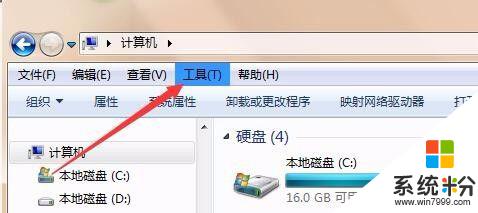
3.在“工具”弹出下拉框中,选择【文件夹选项】进入。
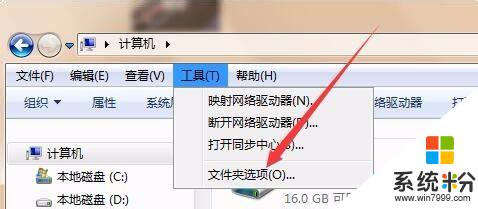
4.在“文件夹选项”弹框中,选择【查看】进入。
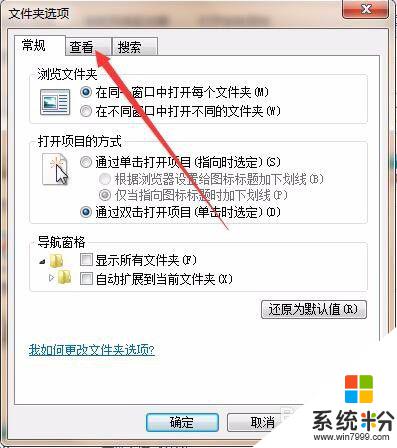
5.在“查看”弹页中,“高级设置”取消【隐藏已知文件类型的扩展名】完成。
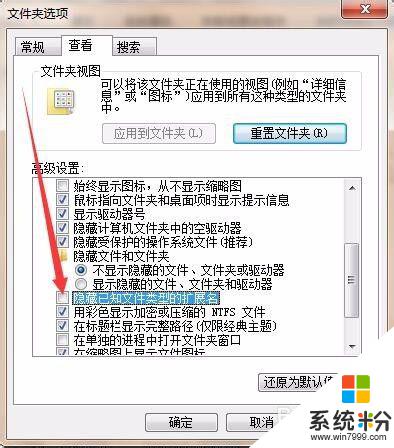
以上就是显示Excel后缀的全部内容,如果您遇到这种情况,可以按照本文中提供的方法进行解决,希望本文对您有所帮助。
我要分享:
相关教程
电脑软件热门教程
- 1 怎样通过无线让音箱播放手机中的音乐 通过无线让音箱播放手机中的音乐的方法
- 2 Windows无法验证发行者该如何解决 Windows无法验证发行者该怎么解决
- 3 Windows7无法开机显示0x000007B怎么办 w7开机蓝屏的原因
- 4微软Surface Pro 3美国学生特惠
- 5电脑前置面板连线错误
- 6语音对方听不到自己的声音怎么办 视频通话对方听不到自己说话怎么解决
- 7Call of Duty:Ghosts 显卡检测问题如何解决 Call of Duty:Ghosts 显卡检测问题解决方法
- 8家里网线端口面板(网线插座)怎样安装? 家里网线端口面板(网线插座)安装的方法有哪些?
- 9耳机如何来辨别真伪 用什么方法可以来识别耳机的真伪
- 10iPad Split View如何分屏 iPad Air分屏的方法?
